BlueStacks – это популярный эмулятор Android, который позволяет запускать приложения и игры для этой операционной системы на компьютере. Однако, несмотря на все достоинства этой программы, некоторые пользователи сталкиваются с проблемой возникновения лагов во время использования BlueStacks. Лаги могут значительно повлиять на опыт использования эмулятора, замедляя работу приложений и вызывая неудобства.
Что же делать в случае возникновения лагов BlueStacks?
Во-первых, рекомендуется убедиться, что системные требования компьютера соответствуют минимальным характеристикам для работы с BlueStacks. Если ваш компьютер не отвечает минимальным требованиям, это может быть одной из причин возникновения лагов. В таком случае, попробуйте свободно освободить несколько гигабайт на жестком диске и закрыть другие лишние программы, которые могут занимать ресурсы компьютера. Также полезно проверить наличие обновлений для BlueStacks и установить их, поскольку разработчики регулярно выпускают обновления, исправляющие ошибки и улучшающие производительность программы.
Дополнительно, существует несколько настроек BlueStacks, которые могут помочь вам устранить лаги и улучшить производительность программы:
- Измените количество выделяемой памяти. У BlueStacks по умолчанию установлено ограничение на использование памяти компьютера. Однако, при наличии дополнительной свободной памяти, увеличение этого значения может улучшить производительность эмулятора. Для этого откройте настройки BlueStacks, перейдите в раздел "Система" и измените значение в поле "Количество памяти (RAM)".
- Проверьте наличие обновлений драйверов видеокарты. Отсутствие актуальных драйверов для видеокарты может значительно влиять на производительность BlueStacks. Проверьте наличие обновлений для вашей видеокарты на сайте производителя и установите их, если доступны.
- Отключите встроенную графику и используйте дискретную. Если у вас есть возможность, попробуйте отключить встроенную графику на компьютере и использовать дискретную. Дискретная графика обычно более мощная и способна обрабатывать графическую нагрузку с лучшей производительностью.
- Проверьте наличие вирусов и вредоносных программ. Вирусы и вредоносные программы могут замедлять работу компьютера и влиять на производительность BlueStacks. Проверьте компьютер на наличие вирусов, используя антивирусное ПО, и удалите обнаруженные угрозы.
Соблюдение этих советов поможет минимизировать лаги BlueStacks и повысить производительность работы программы. В случае, если проблема с лагами сохраняется, рекомендуется обратиться в техническую поддержку BlueStacks для получения дополнительной помощи.
BlueStacks: причины и методы устранения лагов
Эмулятор Android BlueStacks позволяет пользователям запускать приложения и игры на компьютере, но иногда может возникать проблема с лагами. Лаги могут быть вызваны разными причинами, такими как недостаточные ресурсы компьютера или неправильные настройки BlueStacks. В этом разделе мы рассмотрим основные причины возникновения лагов и предложим методы их устранения.
| Проблема | Причина | Метод устранения |
| Медленная работа BlueStacks | Недостаточные ресурсы компьютера | Убедитесь, что у вас достаточно оперативной памяти и свободного места на жестком диске. Закройте ненужные фоновые процессы и программы, чтобы освободить ресурсы компьютера. Также проверьте, что версия BlueStacks у вас самая последняя. |
| Проблемы с графикой | Устаревшие драйверы видеокарты | Обновите драйверы видеокарты до последней версии. Для этого можно воспользоваться официальным сайтом производителя видеокарты или специальными программами для обновления драйверов. |
| Высокая нагрузка на процессор | Сложные и ресурсоемкие игры или приложения | Попробуйте установить более низкое качество графики в настройках BlueStacks. Также можно попробовать закрыть ненужные приложения или ограничить количество запущенных процессов на компьютере. |
| Проблемы с подключением к Интернету | Неправильные настройки сетевого адаптера | Проверьте настройки сетевого адаптера и убедитесь, что BlueStacks использует правильное соединение с Интернетом. Если у вас проблемы с Wi-Fi, попробуйте подключить компьютер к роутеру с помощью проводного соединения. |
Устранение лагов в BlueStacks может потребовать некоторых действий, но в большинстве случаев проблемы можно решить с помощью простых методов. Следуя указанным выше рекомендациям, вы сможете настроить BlueStacks таким образом, чтобы игры и приложения работали без заметных задержек и лагов.
Проблемы с производительностью BlueStacks
При использовании BlueStacks могут возникать различные проблемы с производительностью, которые могут замедлить работу приложения или вызвать лаги. В данном разделе мы рассмотрим наиболее распространенные проблемы и предложим вам полезные советы по их устранению.
1. Загрузка системы: Если ваш компьютер работает медленно в целом, то BlueStacks также может испытывать проблемы с производительностью. Решить эту проблему можно, очистив компьютер от ненужных программ и файлов, проверив его на наличие вирусов и малвари. Также стоит обновить драйвера графической карты и операционной системы.
2. Необходимые системные требования: Убедитесь, что ваш компьютер соответствует минимальным и рекомендуемым системным требованиям для запуска BlueStacks. Недостаточные характеристики компьютера могут вызывать тормоза и лаги в работе приложения.
3. Низкая настройка производительности BlueStacks: В настройках BlueStacks вы можете скорректировать уровень производительности приложения. Откройте "Настройки" -> "Движок" и измените настройки Графики и Операций, чтобы достичь оптимальной производительности.
4. Отключение всплывающих окон и уведомлений: Всплывающие окна и уведомления могут отвлекать и замедлять работу BlueStacks. Чтобы устранить эту проблему, отключите ненужные уведомления и всплывающие окна в настройках BlueStacks.
5. Очистка кэша и временных файлов: Временные файлы и файлы кэша могут накапливаться на вашем компьютере и замедлять работу BlueStacks. Регулярно очищайте кэш и временные файлы, чтобы поддерживать высокую производительность приложения.
6. Обновление BlueStacks: Регулярно проверяйте наличие обновлений BlueStacks. Обновление программы может включать исправления ошибок и улучшения производительности.
Если вы все еще сталкиваетесь с проблемами с производительностью BlueStacks, то рекомендуется обратиться в службу поддержки BlueStacks для получения дополнительной помощи и решения проблемы.
Как оптимизировать BlueStacks для более плавной работы
1. Увеличьте выделенную оперативную память
Выделенная оперативная память - это важный фактор для плавной работы BlueStacks. Увеличьте выделенную оперативную память, чтобы улучшить производительность. Для этого откройте настройки BlueStacks, перейдите в раздел "Движок" и установите более высокое значение для параметра "Выделенной оперативной памяти".
2. Закройте ненужные приложения и процессы
BlueStacks использует значительные ресурсы компьютера. Закройте ненужные приложения и процессы на вашем компьютере, чтобы освободить память и процессор для BlueStacks. Это поможет уменьшить возможные лаги и ускорить работу платформы.
3. Обновите графический драйвер
Графический драйвер - это важный компонент для работы BlueStacks. Убедитесь, что у вас установлена последняя версия графического драйвера, чтобы обеспечить совместимость и лучшую производительность. Обновление драйвера поможет избежать возможных проблем и лагов при запуске BlueStacks.
4. Уменьшите графические настройки
Если вы испытываете лаги или тормоза при запуске BlueStacks, попробуйте уменьшить графические настройки. Откройте настройки BlueStacks, перейдите в раздел "Движок" и установите более низкое значение для параметров "Режим OpenGL" и "Режим графики". Это может помочь платформе работать более плавно на компьютере с ограниченными ресурсами.
5. Очистите кэш BlueStacks
Кэш BlueStacks может занимать значительное место на вашем компьютере и влиять на производительность. Очистите кэш BlueStacks, чтобы освободить место и ускорить работу платформы. Для этого откройте настройки BlueStacks, перейдите в раздел "Движок" и нажмите кнопку "Очистить данные кэша".
Следуя этим пятьдесяти простым советам и настройкам, вы сможете оптимизировать BlueStacks для более плавной работы. Имейте в виду, что точные настройки могут различаться в зависимости от версии BlueStacks и компьютера. Попробуйте разные комбинации и настройки, чтобы найти оптимальное решение для вашей системы.
Полезные советы по устранению лагов в BlueStacks
1. Проверьте системные требования: перед тем, как устанавливать BlueStacks, убедитесь, что ваш компьютер соответствует минимальным системным требованиям программы. Недостаточное количество оперативной памяти или отсутствие поддержки виртуализации может вызвать проблемы с производительностью.
2. Обновите драйвера графической карты: устаревшие драйвера могут причинять лаги при работе с эмулятором. Проверьте наличие новых версий драйверов и установите их, чтобы улучшить производительность.
3. Измените настройки производительности: в настройках BlueStacks вы можете управлять ресурсами, выделяемыми для работы программы. Попробуйте уменьшить количество выделяемой оперативной памяти или использовать меньше ядер процессора. Это может помочь устранить лаги.
4. Закройте ненужные программы: при работе BlueStacks одновременно с другими приложениями может возникать конфликт за ресурсы компьютера. Закройте все ненужные программы перед запуском эмулятора, чтобы максимально освободить систему.
5. Очистите кэш и временные файлы: накопление мусорных файлов может замедлить работу BlueStacks. Периодически очищайте кэш и временные файлы программы, чтобы поддерживать ее производительность на должном уровне.
6. Проверьте наличие вирусов: вредоносное программное обеспечение может влиять на работу BlueStacks и вызывать лаги. Поставьте антивирусное программное обеспечение на компьютер и регулярно проверяйте систему на наличие угроз.
7. Включите аппаратное ускорение: в настройках BlueStacks вы можете включить аппаратное ускорение, которое значительно повышает производительность программы. Проверьте эту опцию и, при необходимости, активируйте ее.
8. Обновляйте BlueStacks: разработчики активно работают над улучшением программы и исправлением ошибок. Проверяйте наличие обновлений и устанавливайте их, чтобы иметь самую стабильную и производительную версию BlueStacks.
Следуя этим полезным советам, вы сможете устранить лаги и насладиться плавной и комфортной работой BlueStacks на вашем компьютере.
Закрываем фоновые приложения и процессы
Одной из причин возникновения лагов в BlueStacks может быть наличие запущенных фоновых приложений и процессов на компьютере. Закрывая ненужные приложения и процессы, вы освобождаете системные ресурсы, что помогает улучшить производительность BlueStacks.
Для закрытия фоновых приложений и процессов в Windows, можно воспользоваться Диспетчером задач. Чтобы его открыть, нажмите комбинацию клавиш Ctrl + Shift + Esc. В открывшемся окне Диспетчера задач найдите раздел "Приложения" и закройте все ненужные программы.
Кроме того, перейдите на вкладку "Процессы" и закройте процессы, которые не являются важными для работы компьютера. Будьте осторожны и не закрывайте процессы, относящиеся к системе или программам, которые в данный момент используются.
После закрытия фоновых приложений и процессов перезапустите BlueStacks и проверьте, насколько улучшилась его производительность.